Es posible que a menudo necesites convertir una presentación de PowerPoint a vídeo; por ejemplo, podrías subirla como película a YouTube o a cualquier otro servicio. La ventaja de convertir una presentación a vídeo es que los usuarios no necesitarán PowerPoint para verla, ya que se puede reproducir en cualquier reproductor multimedia. Microsoft PowerPoint 2010 incluye una herramienta integrada que permite convertir presentaciones de PowerPoint a vídeo.
En primer lugar, inicie PowerPoint 2010 y haga clic en el botón de Office , luego haga clic en el botón Compartir y elija la opción Crear un video .
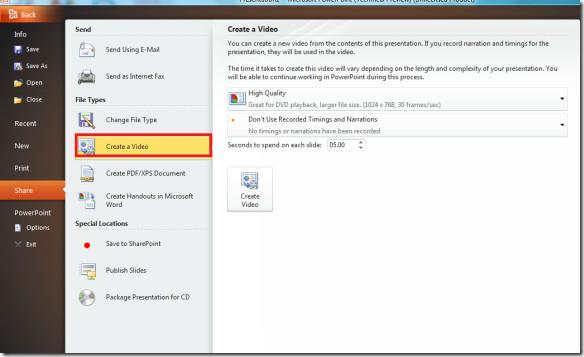
Ahora configure los efectos para el video de salida. Puede elegir entre Alta calidad, Calidad media o Calidad baja . Puede habilitar o deshabilitar la configuración de la sincronización de grabación y las narraciones desde la opción "No usar la sincronización ni las narraciones grabadas" . Luego, seleccione el tiempo que debe dedicarse a cada diapositiva desde la opción "Segundo tiempo dedicado a cada diapositiva" .
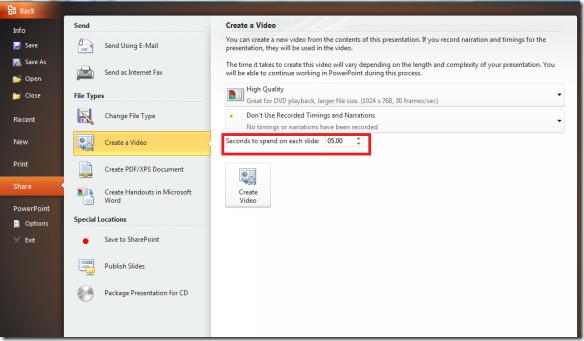
Y finalmente, una vez que hayas hecho todas estas configuraciones, pulsa el botón Crear vídeo , y te pedirá que elijas la ubicación para guardar este archivo de vídeo.
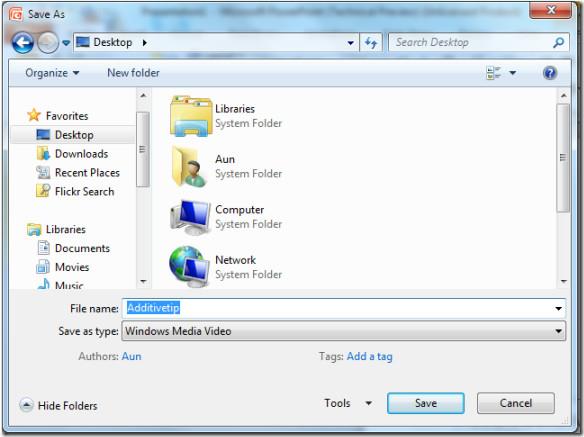
Ahora puedes ver el video solo en formato WMV. Lamentablemente, otros formatos populares como AVI y MP4 no son compatibles, pero puedes convertir el video con convertidores gratuitos disponibles.
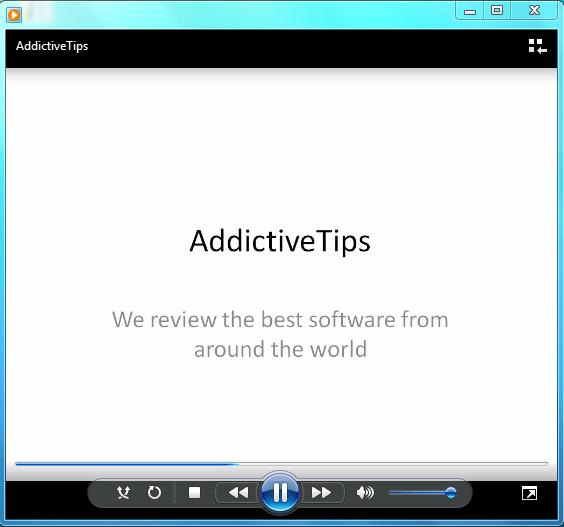
¡Disfrutar!

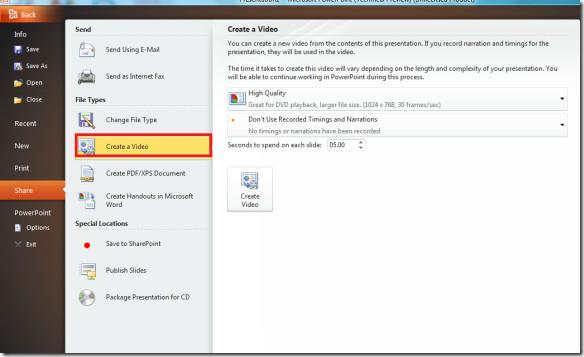
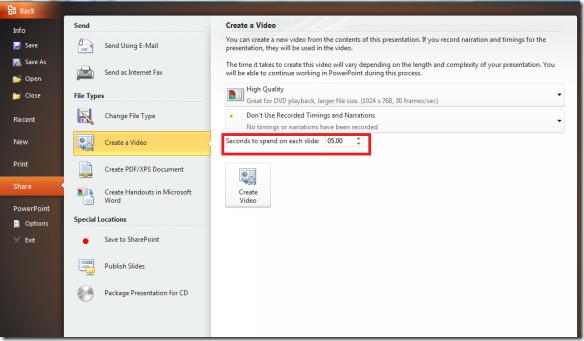
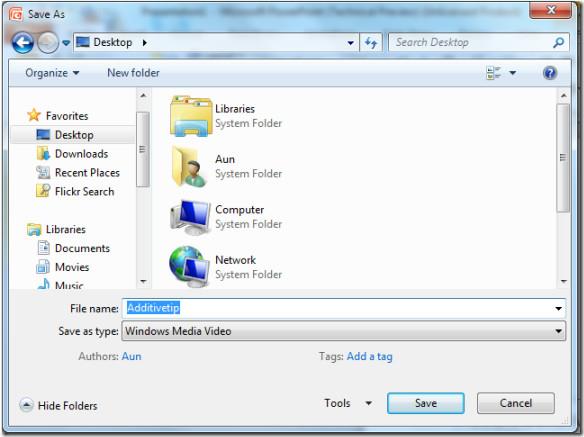
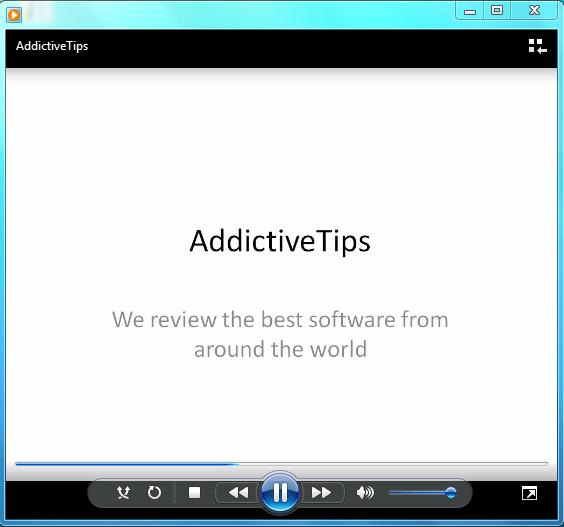




![Exportar/Importar configuraciones de la cinta de opciones y de la barra de herramientas de acceso rápido [Office 2010] Exportar/Importar configuraciones de la cinta de opciones y de la barra de herramientas de acceso rápido [Office 2010]](https://tips.webtech360.com/resources8/r252/image-8447-0829093801831.jpg)



